- Muallif Jason Gerald [email protected].
- Public 2024-01-15 08:26.
- Oxirgi o'zgartirilgan 2025-01-23 12:51.
Bu wikiHow sizga Apple-ning bulutli saqlash ilovasi iCloud-ni sozlashni va ishlatishni o'rgatadi.
Qadam
4 -qismning 1 -qismi: Internetda iCloud -dan foydalanish
Qadam 1. iCloud veb -saytiga tashrif buyuring
Siz uni har qanday kompyuterdagi brauzerda, shu jumladan Windows yoki Chromebook -da ko'rishingiz mumkin.
Qadam 2. Apple ID va parolni kiriting
Ushbu ma'lumotlarning ikkalasini ham kirish dialog oynasiga kiriting.
Qadam 3. iCloud ilovasini bosing
ICloud veb -ilovasi iCloud -da saqlangan yoki sinxronlangan ma'lumotlarga kirish yoki ularni qayta ishlash imkonini beradi. Masalan, "tugmasini bosing Sahifalar "Siz yaratgan hujjatlarni yaratish, ko'rish yoki tahrir qilish va iCloud -ga saqlash/sinxronlashtirish.
- Faqat iCloud hisobida sinxronlangan yoki saqlangan ma'lumotlar va fayllar mavjud.
- ICloud -da saqlangan iPad, iPhone yoki ish stoli kompyuterining zaxira fayllariga kirish mumkin emas. Fayl faqat qurilmadagi sozlamalar va ma'lumotlarni qayta tiklash uchun ishlatiladi.
Qadam 4. bosing rasmlar
Shundan so'ng, siz bir xil iCloud hisobidan foydalanadigan har qanday qurilmadan ulashilgan yoki sinxronlangan rasmlarni ko'rishingiz, yuklab olishingiz yoki o'chirishingiz mumkin.
Qadam 5. bosing iCloud Drive
Bir marta bosilganda, iCloud Drive interfeysi paydo bo'ladi. Siz ushbu xususiyat yordamida hujjatlar va fayllarni yuklashingiz yoki yuklab olishingiz mumkin.
Saqlamoqchi bo'lgan yoki Drive sahifasiga yuklamoqchi bo'lgan hujjatni bosing va harakatlantiring. Shundan so'ng, hujjatga iCloud hisob qaydnomasi bilan sinxronlangan qurilmalar, jumladan iPhone yoki iPad orqali kirish mumkin
Qadam 6. Kontaktlarni bosing
Bu parametr qurilmadan sinxronlashtiriladigan aloqa ma'lumotlarini o'z ichiga oladi. ICloud ilovasi orqali kiritilgan qo'shimchalar yoki o'zgarishlar bir xil iCloud hisobiga ulangan/sinxronlangan qurilmalarga ham qo'llaniladi.
Qadam 7. Taqvim -ni bosing
Sinxronlashtirilgan qurilmadagi taqvim ilovasiga qo'shgan voqealar va uchrashuvlar bu variantda ko'rsatiladi. Agar siz voqealarni iCloud ilovasi orqali qo'shsangiz yoki tahrir qilsangiz, bu o'zgarishlar sinxronlashtirilgan qurilmalarda ham paydo bo'ladi.
Qadam 8. bosing Mening iPhone topish
Apple qurilmasida "Mening top …" funksiyasini yoqsangiz, u iCloud yordamida qurilmaning joylashishini/mavjudligini kuzatadi. Agar "Meni top …" xizmatini yoqsangiz, ushbu iCloud ilovasidan iPhone, iPad, Mac kompyuterlari va hatto AirPodlarni qidirish uchun foydalanishingiz mumkin.
4 -qismning 2 -qismi: iPhone yoki iPad -da iCloud -dan foydalanish
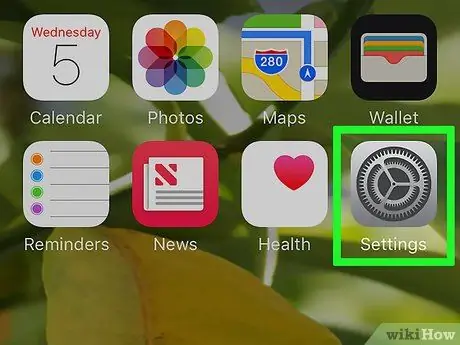
Qadam 1. Sozlamalar menyusini oching ("Sozlamalar")
Bu menyu tishli belgi bilan ko'rsatiladi va odatda bosh ekranda ko'rsatiladi.
Qadam 2. Apple ID ga teging
ID menyuning yuqori qismida paydo bo'ladi va uning nomi va rasmini o'z ichiga oladi (agar u yuklangan bo'lsa).
- Agar siz Apple ID -ga kirmagan bo'lsangiz, "ga teging. Hisobga kiring (qurilma nomi) "Apple ID va parolini kiriting, so'ng" ga teging. Tizimga kirish ”.
- Agar siz iOS -ning eski versiyasini ishlatayotgan bo'lsangiz, quyidagi amallarni bajarishingiz shart emas.
Qadam 3. Touch iCloud
Bu parametr menyuning ikkinchi qismida joylashgan.
Qadam 4. iCloud -ga saqlamoqchi bo'lgan ma'lumotlar turini tanlang
Siz "iCloud -dan foydalanadigan ilovalar" ro'yxatidagi ilova yonidagi kalitni "Yoqish" (yashil rangda ko'rsatilgan) yoki "O'chirish" (oq rangda ko'rsatilgan) suring.
ICloud -ga kira oladigan ilovalarning to'liq ro'yxatini ko'rish uchun suring
Qadam 5. Rasmlar tugmasini bosing
Bu "iCloud -dan foydalanadigan ilovalar" bo'limining yuqori qismida.
- Variantni yoqish " iCloud rasmlar kutubxonasi "Kamera rulosi" papkasidagi rasmlarni avtomatik ravishda iCloud -ga yuklash va saqlash uchun. Qachon yoqilgan bo'lsa, barcha foto va video kutubxonalarga mobil va ish stoli platformalaridan kirish mumkin (agar ular bir xil iCloud hisobiga ulangan bo'lsa).
- Variantni yoqish " Mening foto oqimim Qurilma Wi -Fi tarmog'iga ulanganda iCloud -ga avtomatik ravishda yangi rasmlarni yuklash.
- Variantni yoqish " iCloud rasm almashish "Agar siz do'stlaringiz o'z veb -sayti yoki Apple qurilmasi orqali kira oladigan fotoalbom yaratmoqchi bo'lsangiz.
Qadam 6. Touch iCloud
U ekranning chap yuqori burchagida joylashgan.
Qadam 7. Ekranni suring va Keychain -ga teging
Bu "iCloud -dan foydalanadigan ilovalar" bo'limining pastki qismida.
Qadam 8. "iCloud Keychain" tugmachasini/kalitini o'ngga siljiting ("On" pozitsiyasi)
Kommutatorning rangi yashil rangga o'zgaradi. Shundan so'ng, qurilmada saqlangan parollar va to'lov ma'lumotlari bir xil Apple identifikatoridan foydalanadigan har bir qurilmaga sinxronlashtiriladi.
Apple bu shifrlangan ma'lumotlarga kira olmaydi
Qadam 9. iCloud tugmasini bosing
U ekranning chap yuqori burchagida joylashgan.
Qadam 10. Ekranni suring va iPhone -ni top -ga teging
Bu "iCloud -dan foydalanadigan ilovalar" bo'limining pastki qismida.
Qadam 11. "Mening iPhone -ni top" tugmachasini/kalitini o'ngga siljiting ("On" pozitsiyasi)
Bu funksiya yordamida siz qurilmangizni kompyuterda yoki boshqa mobil platformada iCloud hisob qaydnomangizga kirgan holda topishingiz mumkin. Mening iPhone -ni toping ”.
Variantni yoqish " Oxirgi manzilni yuborish ”Shunday qilib, batareya/qurilma quvvati juda past bo'lganda, qurilma so'nggi joylashuv ma'lumotlarini Apple serverlariga yuborishi mumkin.
Qadam 12. iCloud tugmasini bosing
U ekranning chap yuqori burchagida joylashgan.
Qadam 13. Ekranni suring va iCloud Zaxiralash -ga teging
Bu "iCloud -dan foydalanadigan ilovalar" bo'limining pastki qismida.
Qadam 14. "iCloud zaxiralash" yonidagi kalitni/kalitni o'ngga siljiting ("On" pozitsiyasi)
Ushbu parametr yordamida barcha fayllar, sozlamalar, ilova ma'lumotlari, rasmlar va loginlar qurilma zaryad olganda, qulflanganda yoki WiFi tarmog'iga ulanganda avtomatik ravishda iCloud -ga saqlanadi. ICloud -ning zaxira nusxasi, agar siz qurilmadan ma'lumotlarni/sozlamalarni o'zgartirsangiz yoki o'chirsangiz, iCloud -dan ma'lumotlarni qayta tiklashga imkon beradi.
15 -qadam. "ICloud Drive" tugmachasini "On" holatiga o'tkazing (yashil rang bilan belgilangan)
Ushbu parametr yordamida ilovalar ma'lumotlarga kirishi va iCloud Drive -da saqlanishi mumkin.
- IPhone yoki iPad orqali iCloud Drive saqlash joyida saqlangan hujjatlar yoki fayllarni qo'shish, ko'rish yoki ularga kirish uchun iCloud Drive ilovasidan foydalaning.
- Ro'yxatda ko'rsatilgan ilovalar " iCloud disk "ICloud Drive -ning saqlash joyiga yonidagi o'tish yoqilgan holatda (" Yoqilgan ", yashil o'tish belgisi bilan) kirishi mumkin.
- Endi siz iCloud -ga iCloud -da sinxronlangan ilovalar orqali kirishingiz mumkin, masalan iCloud Drive, Fotosuratlar, Kalendarlar yoki Sahifalar.
4 -qismning 3 -qismi: iCloud -ni Mac kompyuter orqali ishlatish
Qadam 1. Apple menyusini bosing
Bu menyu ekranning yuqori chap burchagidagi belgi bilan ko'rsatiladi.
Qadam 2. Tizim sozlamalarini bosing
Bu ochiladigan menyuning ikkinchi qismida joylashgan.
Qadam 3. bosing iCloud
Bu derazaning chap tomonida.
Agar siz avtomatik ravishda hisobingizga kirmagan bo'lsangiz, avval Apple ID va parolingizni kiriting
Qadam 4. "iCloud Drive" matni yonidagi katakchani belgilang
U oynaning yuqori o'ng burchagida joylashgan. Endi siz iCloud -da saqlangan fayllar va hujjatlarga kirishingiz va ularni tahrirlashingiz mumkin.
- Fayllarga kirish yoki ularni tahrirlash uchun "Saqlash" muloqot oynasida "iCloud Drive" -ni tanlang yoki fayllarni "papkaga torting. iCloud disk "Finder oynasining chap panelida ko'rsatiladi.
- "" Tugmasini bosish orqali iCloud Drive -ga kirishga ruxsat olgan dasturni tanlang. Variantlar Muloqot oynasida "iCloud Drive" yonida.
Qadam 5. iCloud -ga sinxronlashtirmoqchi bo'lgan ma'lumotlar turini tanlang
Qadam 1. birinchi veb -sayti yoki boshqa qurilma orqali iCloud hisob kiring
iCloud Apple qurilmalari bilan bog'lanish uchun mo'ljallangan, shuning uchun Windows kompyuteriga kirishdan oldin boshqa qurilmada yoki platformada (iOS yoki Mac) hisobingizga kirishingiz kerak.

Qadam 2. Windows uchun iCloud dasturini yuklab oling va o'rnating
ICloud hisob qaydnomangizdagi ma'lumotlarga kirish uchun siz Apple -dan maxsus dasturni o'rnatishingiz kerak bo'ladi. Windows uchun iCloud dasturini support.apple.com/en-us/HT204283 saytidan bepul yuklab olishingiz mumkin. Windows uchun iCloud dasturi Windows 7 yoki undan keyingi operatsion tizimni talab qiladi.
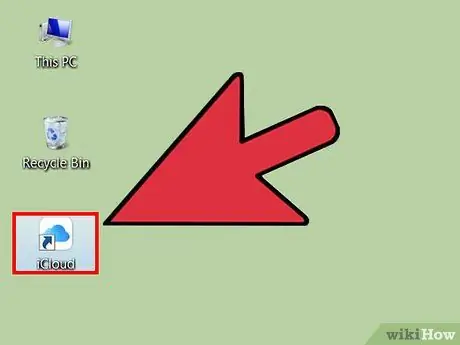
Qadam 3. Open iCloud dasturi va Apple ID yordamida kiring
Dasturni birinchi marta ishga tushirganingizda, sizdan Apple ID -ni kiritish talab qilinadi. Boshqa qurilmada iCloud hisob qaydnomangizga kirish uchun identifikatordan foydalaning.
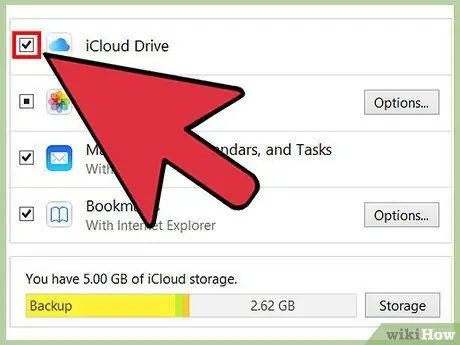
Qadam 4. Siz faollashtirmoqchi bo'lgan xizmatni tanlang
Windows bilan sinxronlashtirilishi mumkin bo'lgan iCloud ma'lumotlari Apple qurilmalariga qaraganda ancha cheklangan. Biroq, siz hali ham muhim ma'lumotlarni olishingiz mumkin. Siz yoqmoqchi bo'lgan har bir xizmat yonidagi katakchani belgilang. Sayt xatcho'plari joriy brauzerga, Pochta, Kontaktlar va Kalendarlar ilovalaridagi kontent elektron pochtani boshqarish dasturiga (odatda Outlook) qo'shiladi.






